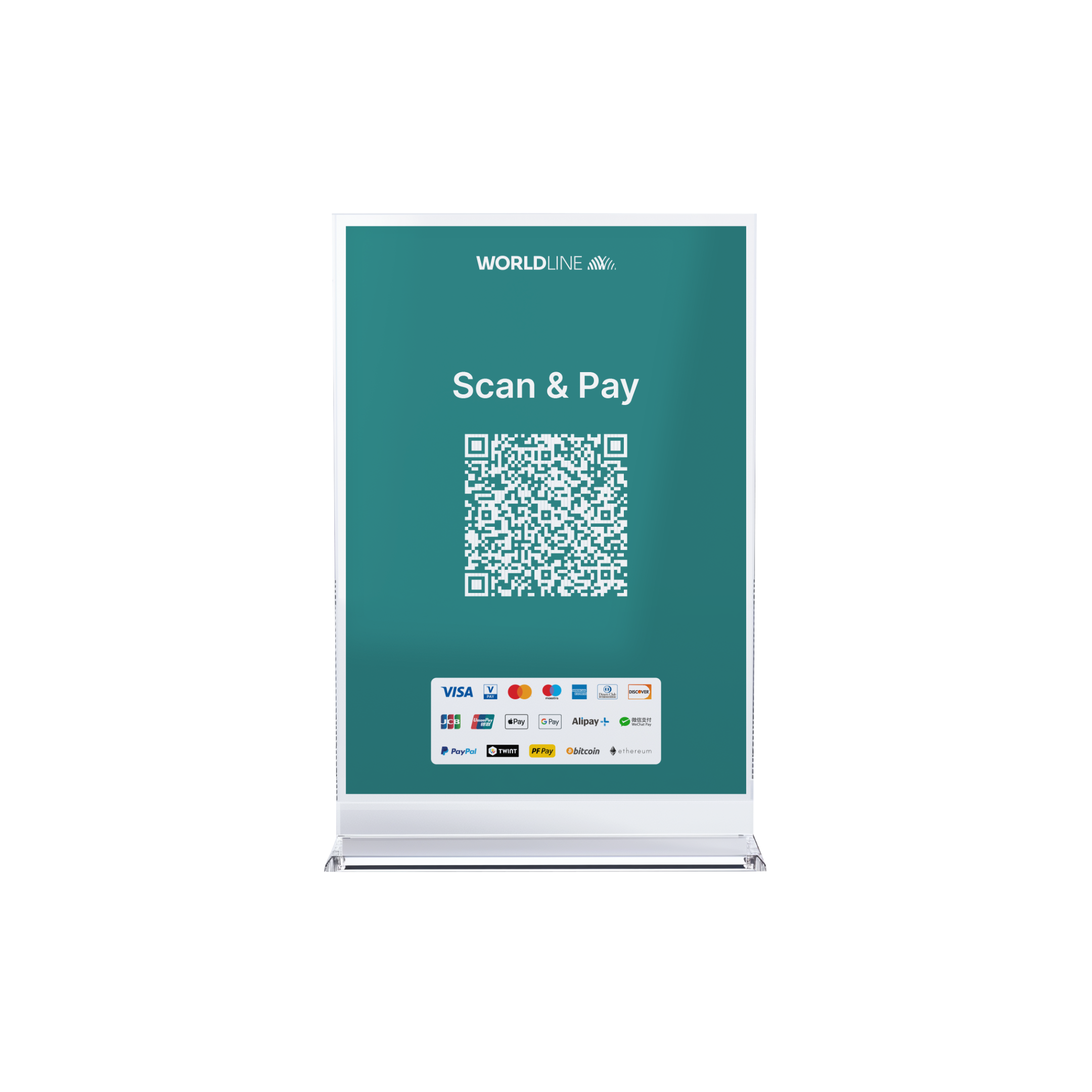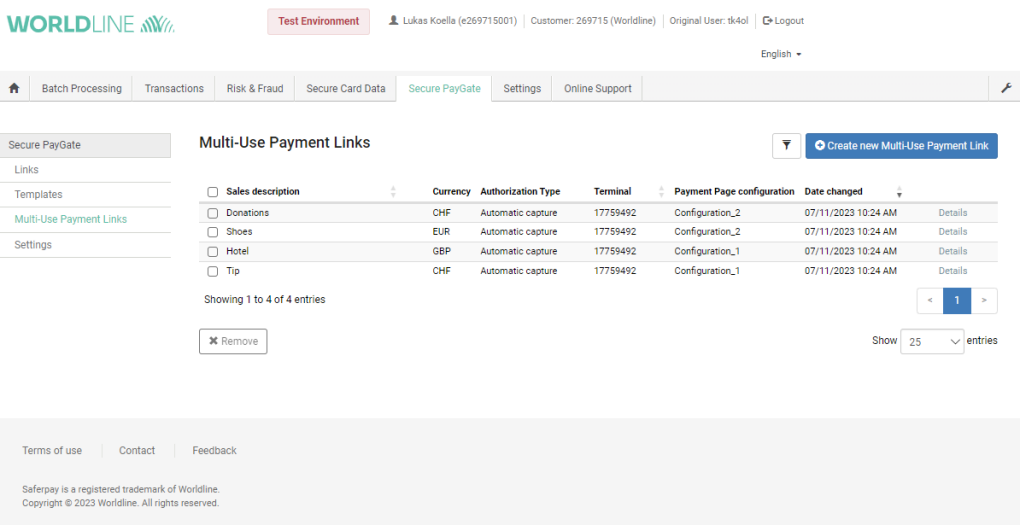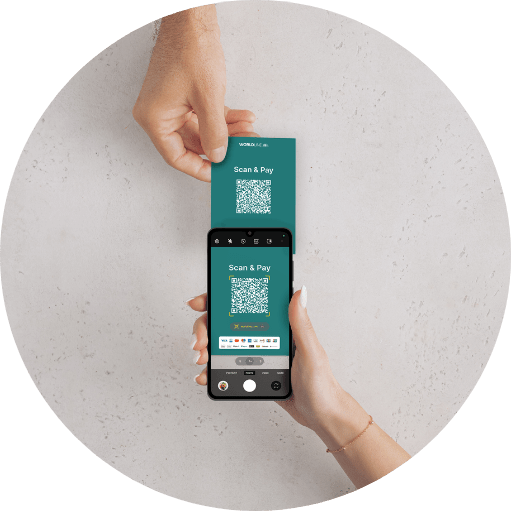Worldline QR Payments
Scanner et payer en toute simplicité – grâce à un système intelligent et sans contact
Que ce soit à la boulangerie, au kiosque d'à côté ou au marché, avec Worldline QR Payments, vous acceptez les paiements mobiles sans terminal. Il suffit de s'inscrire, de générer le code QR, d'imprimer le présentoir ou d'encaisser par smartphone et c'est parti !
| 1,7% | CHF 0.- | |
| par transaction | frais mensuels fixes et frais de configuration |
Vos avantages avec Worldline QR Payments

Acceptez les paiements mobiles par code QR – sans frais fixes
- Générer le code QR sur votre smartphone via l'application OnSite ou imprimer le dépliant code QR
- Vos clients scannent le code QR et paient avec leur méthode de paiement préférée.
- Convient à tous les Wallets courants (Apple Pay, Google Pay, PayPal, TWINT) et est disponible pour tout appareil Android ou Apple
- Justificatif de paiement numérique par e-mail
- Idéal pour votre activité omnicanal
- Aperçu et gestion des transactions dans le Saferpay Backoffice
Informations sur les frais
| Commission minimale | CHF 0.10 par transaction |
|---|---|
| Supplément pour les transactions avec des cartes d’entreprise internationales (cartes commerciales) ainsi que les transactions par carte en dehors de l’EEE | 1.3% |
| Traitement de rétrofacturations (Chargeback) | CHF 30.- |
| Frais de configuration | CHF 0.- |
| Frais d'inactivité: Ces frais sont appliqués si aucune transaction n'est effectuée au cours d'une période de six mois. | CHF 9,90 par période de 6 mois |
Pour profiter pleinement de l'expérience et regarder nos vidéos, veuillez accepter les cookies.
Comment cela fonctionne-t-il ?
Pour vos clients, le paiement est effectué comme avec n'importe quel Wallet, là où les données de carte sont déjà enregistrées.
C'est aussi simple que cela avec un code QR imprimé :
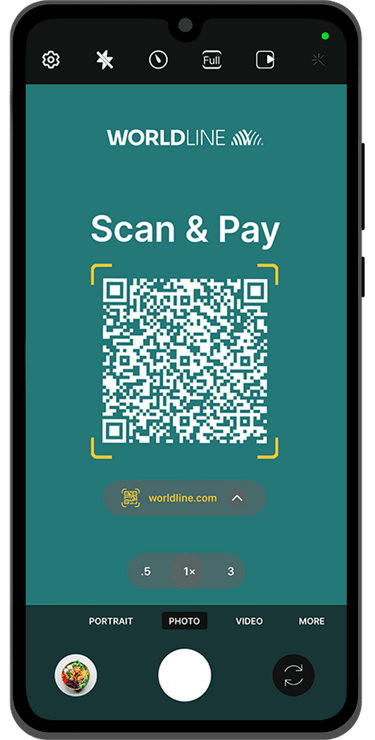
1. Votre client scanne le code QR avec son smartphone.
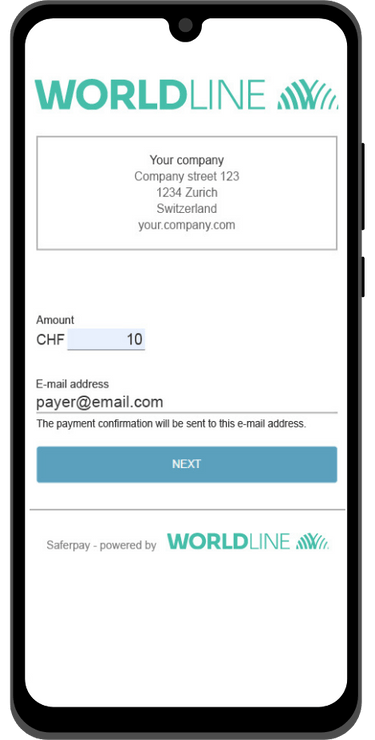
2. Votre client renseigne le montant et l'adresse e-mail (le montant peut également être prédéfini).
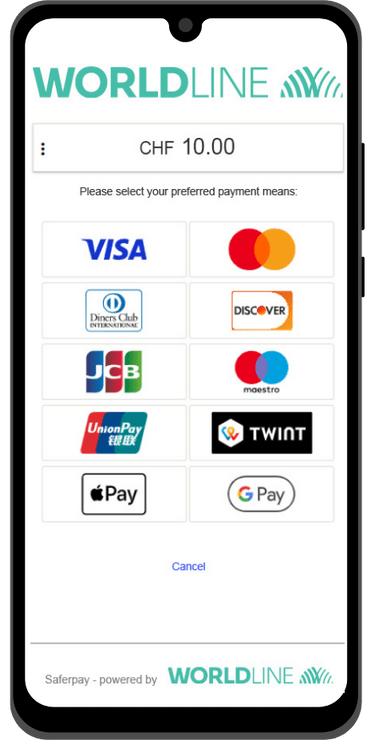
3. Votre client choisit son mode de paiement préféré – et c'est tout.
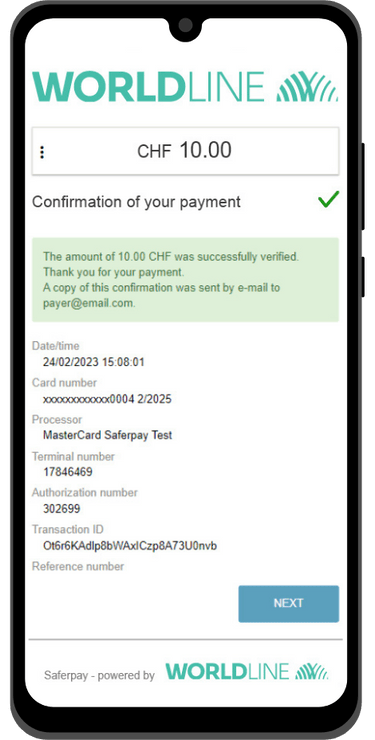
4. Vous et votre client recevez par e-mail une confirmation de paiement.
C'est aussi simple que cela avec l'application mobile OnSite :
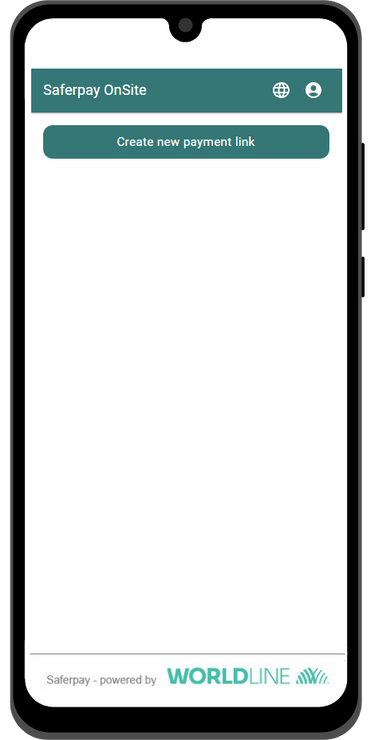
1. Connectez-vous au Saferpay Backoffice et lancez l'application OnSite.
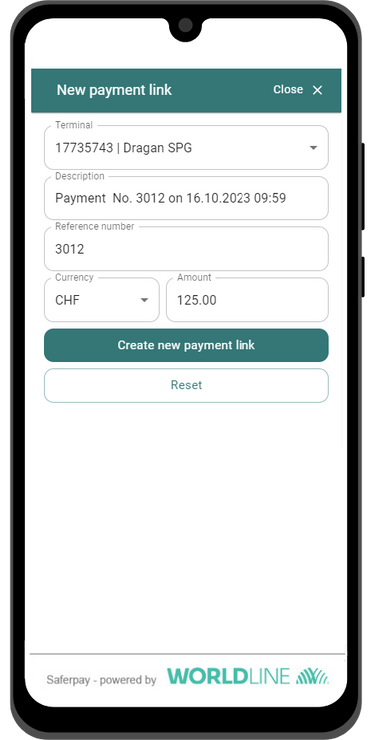
2. Saisissez le montant de votre article.
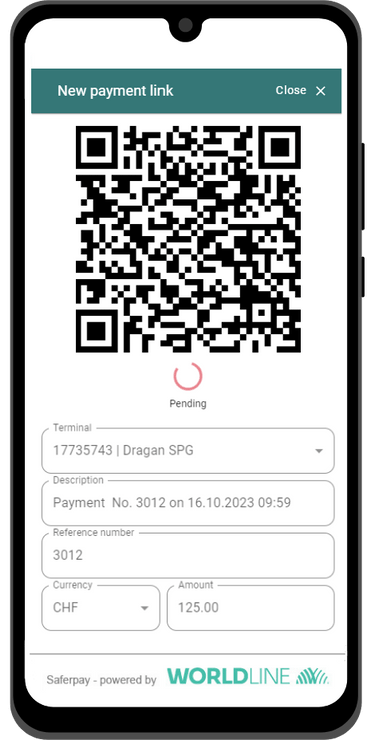
3. Votre client scanne le code QR et paie.
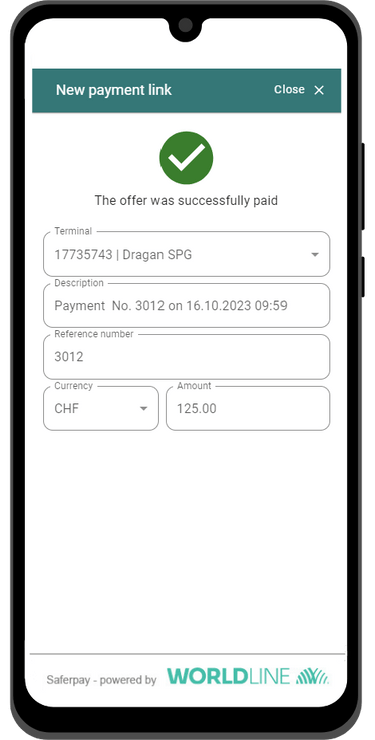
4. Vous et votre client recevez une confirmation de paiement immédiate sur vos écrans de smartphone.
Questions et réponses
-
Vous êtes déjà client Saferpay et souhaitez placer un présentoir avec paiement par code QR dans votre magasin ?
Dans ce cas, il vous suffit de générer en 5 étapes votre code QR personnalisé à imprimer, que vos clients pourront scanner et payer numériquement les marchandises :
Étape 1
Connectez-vous au Saferpay Backoffice.
Étape 2
Sélectionnez dans le menu Secure PayGate, l'onglet « Liens multi-usages ».
Étape 3
Cliquez sur le bouton « Générer nouveau lien multi-usages ».
Étape 4
Configurez votre lien multi-usages et enregistrez vos données.
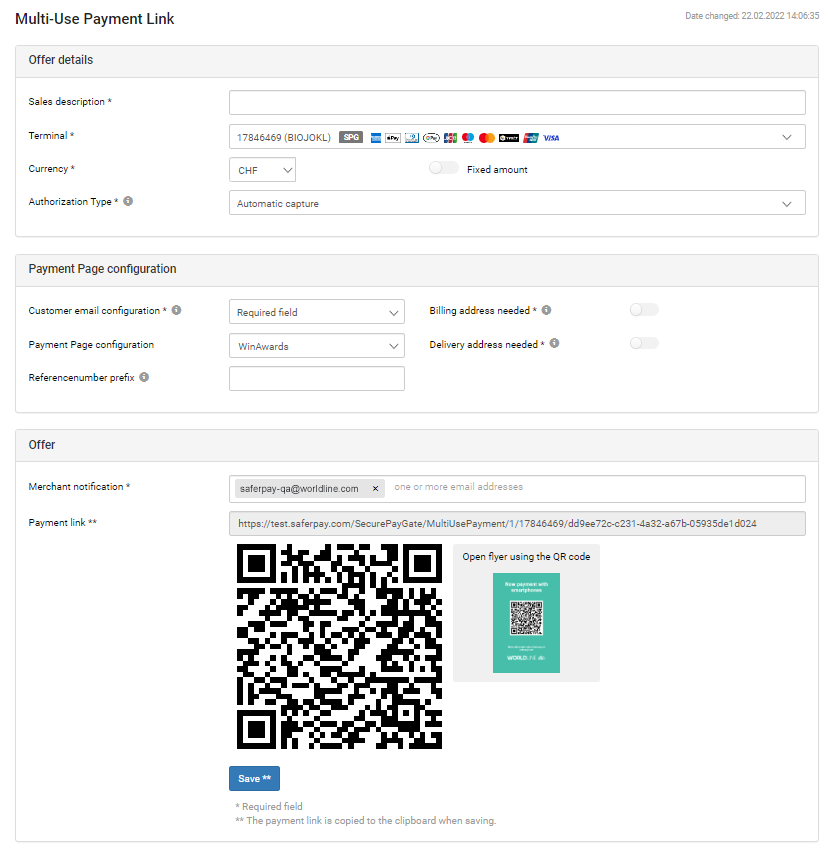
Étape 5
Pour finir, faites-le : Imprimez le code QR et placez-le dans la zone de caisse. Vous pouvez également l'intégrer dans votre site web ou envoyer à vos clients un lien de paiement avec le code QR par e-mail.
-
Vous êtes déjà client Saferpay et souhaitez transformer votre propre smartphone en terminal mobile ?Il vous suffit alors de générer un code QR en quelques étapes. Votre clientèle le scanne et paie. Vous n'avez pas besoin d'imprimer un dépliant sur les codes QR.
Étape 1
Connectez-vous au Saferpay Backoffice avec votre smartphone et saisissez vos données d'accès au backoffice dans Saferpay OnSite (au lieu de "Login Backoffice" comme d'habitude). L'application OnSite démarre automatiquement.
Étape 2
Cliquez sur le bouton "Créer un nouveau lien de paiement".
Étape 3
Saisissez le montant de votre article et créez votre lien de paiement avec le code QR.
Étape 4
Votre client scanne le code QR et paie.
Étape 5
Vous et votre client recevez immédiatement une confirmation de paiement.
-
En principe, QR Payments fonctionne partout : hors ligne, en plaçant un présentoir comportant le code QR imprimé ; en ligne, en intégrant le code QR à votre site Web où en l'envoyant par lien de paiement à vos clients. Par exemple, ce mode de paiement est particulièrement adapté pour :
- les magasins sans terminal de paiement ou système de caisse
- les restaurants ou bars
- les taxis
- les cabinets médicaux
- les magasins à la ferme
- les stands de marché
- les collectes de fonds sur place ou en ligne
- les cotisations pour les associations
- formations
-
Cette solution permet d’accepter toutes les cartes de crédit et de débit usuelles ainsi que les méthodes de paiement et les cryptomonnaies : Visa, Visa Debit, V PAY, Mastercard, Debit Mastercard, Diners Club International, Discover Card, UnionPay, JCB, Google Pay, Apple Pay, TWINT ainsi que Worldline Crypto Payments.
Il est également possible d’ajouter American Express, PostFinance Pay, Maestro et PayPal. Pour ce faire, une convention spécifique doit être signée avec l’acquéreur concerné. Veuillez prendre contact avec notre service à la clientèle : cs.ecom@worldline.com
-
Vous pouvez obtenir toutes les informations sur l’intégration, la configuration de l’interface et l’utilisation de Saferpay dans notre Documentation technique Saferpay afin de garantir une intégration optimale de la solution de paiement dans votre application commerciale, dès la mise en route.
Les informations générales sur les produits Saferpay, les moyens de paiement, les plugins et les prix sont disponibles sur notre site Internet Saferpay site web Saferpay.
-
Moyens de paiement
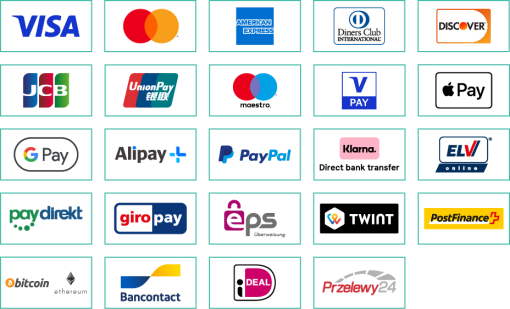
Features
- Désignation commerciale sur la page de paiement
- Définition de la monnaie
- Type d'autorisation
- Configuration de la page de paiement pour design
- Notification de paiement (qui doit être notifié d'une entrée de paiement ?)
- Lien de paiement & code QR
- Définition des montants variables et fixes
- Demander les données d'adresse au client
- En option : demande de l'adresse e-mail
- Désignation commerciale sur la page de paiement
-
Vous pouvez consulter tous les paiements effectués sur notre portail client myPortal. Veuillez noter que les acquéreurs étrangers tels qu’American Express ou Post Finance ne sont pas répertoriés dans myPortal.
-
Veuillez suivre les instructions étape par étape telles qu’indiquées dans notre Documentation Saferpay pour l'activation de Google Pay et Apple Pay.
-
Veuillez contacter notre Assistance Saferpay : support.saferpay@worldline.com
Vous avez des questions ?
N'hésitez pas à nous contacter. Nous serons ravis de vous conseiller.